win10如何把分屏关掉 win10如何退出分屏模式
更新时间:2023-11-12 10:07:15作者:jiang
win10如何把分屏关掉,在如今信息爆炸的时代,我们经常需要在电脑上同时处理多个任务,而Windows 10提供了一种非常便利的功能——分屏模式,当我们需要同时查看多个窗口或应用程序时,分屏模式可以帮助我们更高效地工作。有时候我们可能会希望退出分屏模式,专注于单一窗口的操作。Win10如何把分屏关掉?接下来我们将探讨这个问题,并分享一些简单的方法来退出分屏模式。无论是多任务操作还是专注单窗口,Win10都可以满足我们的需求。
解决方法:
1、使用win+r打开并运行,输入regedit,点击确定;
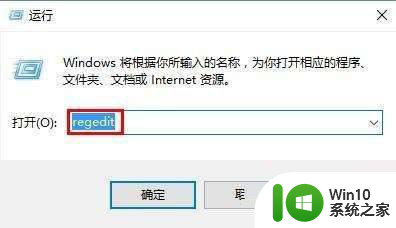
2、依次展开HKEY_CURRENT_USER\\Control Panel\\Desktop,双击打开DockMoving项;
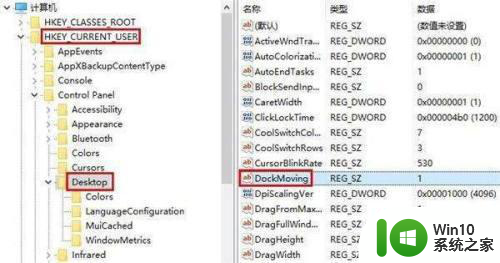
3、修改数值数据为0,确认退出。
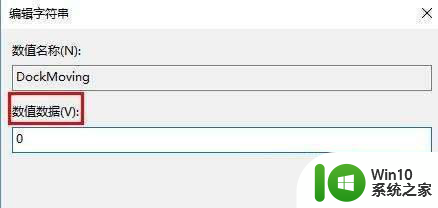
以上就是win10如何关闭分屏的全部内容,不熟悉的用户可以按照小编的方法来操作,希望能够帮助到大家。
win10如何把分屏关掉 win10如何退出分屏模式相关教程
- 如何在Windows10中实现左右分屏 Win10怎么设置屏幕左右分屏模式
- 高分屏win10字体模糊如何处理 win10高分屏字体模糊怎么办
- 如何在Win10进入安全模式时避免出现黑屏 Win10安全模式黑屏怎么办快速解决方法分享
- 如何退出win10安全模式 win10如何关闭安全启动模式
- win10电脑如何关闭安全模式 win10电脑如何退出安全模式
- 如何退出win10安全模式 win10安全模式如何退出
- win10如何使用分屏窗口分屏显示 win10分屏怎么用
- win10安全退出磁贴模式的操作方法 win10磁贴模式如何关闭
- win10电脑玩游戏如何分屏 如何让游戏在win10分屏
- win10平板模式退出方法 如何关闭win10平板模式
- win10如何退出安全模式 win10关闭安全模式的步骤
- 一招退出win10快捷键模式的方法 win10快捷键模式如何关闭
- 蜘蛛侠:暗影之网win10无法运行解决方法 蜘蛛侠暗影之网win10闪退解决方法
- win10玩只狼:影逝二度游戏卡顿什么原因 win10玩只狼:影逝二度游戏卡顿的处理方法 win10只狼影逝二度游戏卡顿解决方法
- 《极品飞车13:变速》win10无法启动解决方法 极品飞车13变速win10闪退解决方法
- win10桌面图标设置没有权限访问如何处理 Win10桌面图标权限访问被拒绝怎么办
win10系统教程推荐
- 1 蜘蛛侠:暗影之网win10无法运行解决方法 蜘蛛侠暗影之网win10闪退解决方法
- 2 win10桌面图标设置没有权限访问如何处理 Win10桌面图标权限访问被拒绝怎么办
- 3 win10关闭个人信息收集的最佳方法 如何在win10中关闭个人信息收集
- 4 英雄联盟win10无法初始化图像设备怎么办 英雄联盟win10启动黑屏怎么解决
- 5 win10需要来自system权限才能删除解决方法 Win10删除文件需要管理员权限解决方法
- 6 win10电脑查看激活密码的快捷方法 win10电脑激活密码查看方法
- 7 win10平板模式怎么切换电脑模式快捷键 win10平板模式如何切换至电脑模式
- 8 win10 usb无法识别鼠标无法操作如何修复 Win10 USB接口无法识别鼠标怎么办
- 9 笔记本电脑win10更新后开机黑屏很久才有画面如何修复 win10更新后笔记本电脑开机黑屏怎么办
- 10 电脑w10设备管理器里没有蓝牙怎么办 电脑w10蓝牙设备管理器找不到
win10系统推荐
- 1 索尼笔记本ghost win10 64位原版正式版v2023.12
- 2 系统之家ghost win10 64位u盘家庭版v2023.12
- 3 电脑公司ghost win10 64位官方破解版v2023.12
- 4 系统之家windows10 64位原版安装版v2023.12
- 5 深度技术ghost win10 64位极速稳定版v2023.12
- 6 雨林木风ghost win10 64位专业旗舰版v2023.12
- 7 电脑公司ghost win10 32位正式装机版v2023.12
- 8 系统之家ghost win10 64位专业版原版下载v2023.12
- 9 深度技术ghost win10 32位最新旗舰版v2023.11
- 10 深度技术ghost win10 64位官方免激活版v2023.11